案件シナリオのテンプレートを登録/変更/削除します。
案件シナリオの概要については、以下を参照してください。
案件シナリオのテンプレートを登録する
マイルストーンを追加して、案件シナリオのテンプレートを新規登録する方法を説明します。
1. [営業プロセスの設定]の[案件シナリオの変更]画面を開きます。
画面の見かた(案件シナリオの変更_管理者)
2. [新規登録]ボタンをクリックします。 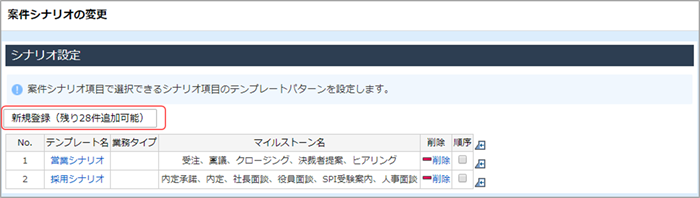
[シナリオ設定]ウィンドウが表示されます。
3. 各項目を入力/選択します。 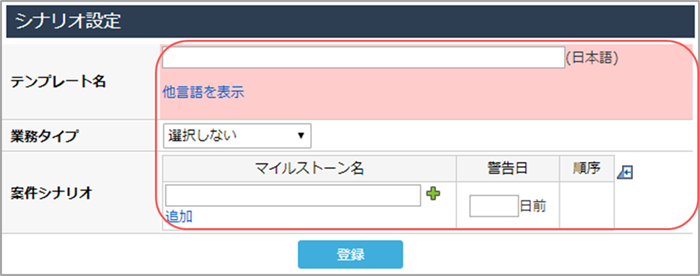
| 項目 | 説明 |
|---|---|
| [テンプレート名] | 登録するシナリオのテンプレート名を入力します。 |
| [業務タイプ] | シナリオテンプレートを使用できる業務タイプを選択します。 [選択しない]を選択した場合は、すべての業務タイプで使用できます。 |
| [案件シナリオ] | シナリオテンプレートのマイルストーンを、1件ずつ登録します。
|
- [マイルストーン名]の[追加]をクリックすると、そのマイルストーンが登録され、次のマイルストーンを登録する行が表示されます。
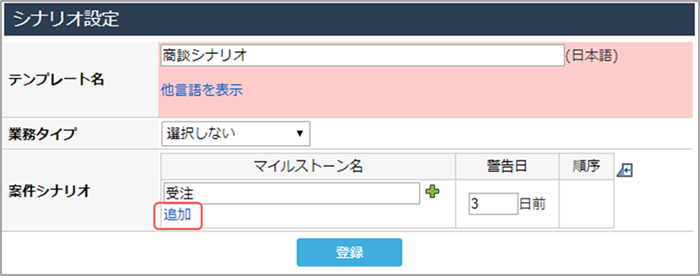

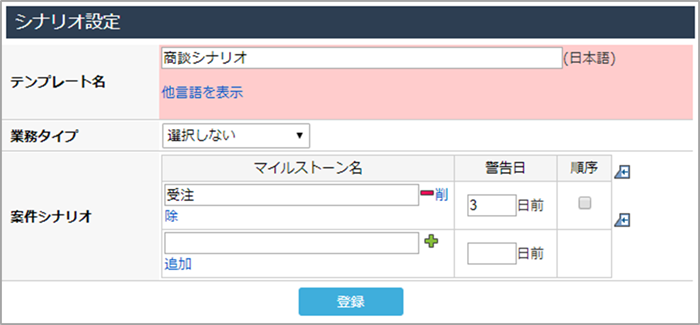
- マイルストーンは、1件入力するごとに必ず[追加]をクリックしてください。
[追加]をクリックしなかったマイルストーンは、登録されません。
4. すべてのマイルストーンの登録が完了したら、[登録]ボタンをクリックします。 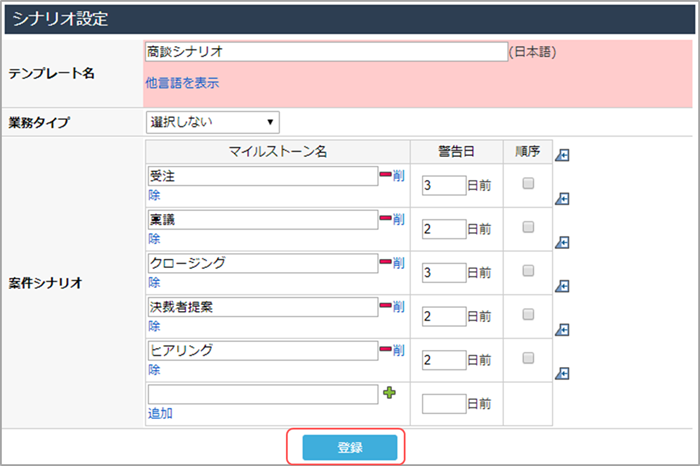
登録したシナリオテンプレートが登録され、[シナリオ設定]画面の一覧に表示されます。
ユーザーの案件新規登録画面では、以下のように表示されます。 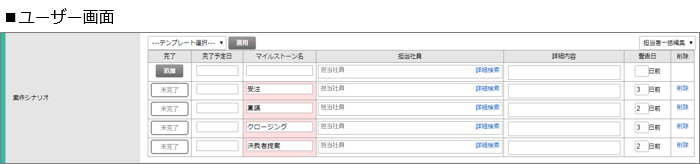
案件シナリオのテンプレートを変更する
登録済みの案件シナリオのテンプレートを変更する方法を説明します。
1. [シナリオ設定]画面で、変更したいテンプレート名をクリックします。 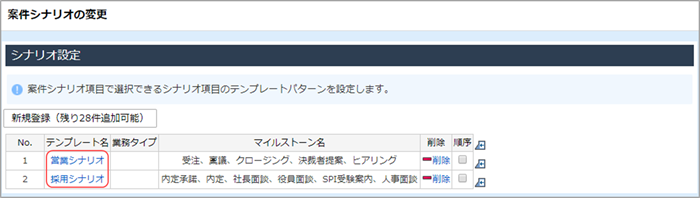
[シナリオ設定]ウィンドウが表示されます。
2. テンプレートの設定を変更し、[変更]ボタンをクリックします。
シナリオテンプレートの設定が変更されます。
案件シナリオのテンプレートを削除する
登録済みの案件シナリオのテンプレートを変更する方法を説明します。
1. [シナリオ設定]画面で、削除したいテンプレートの[削除]をクリックします。 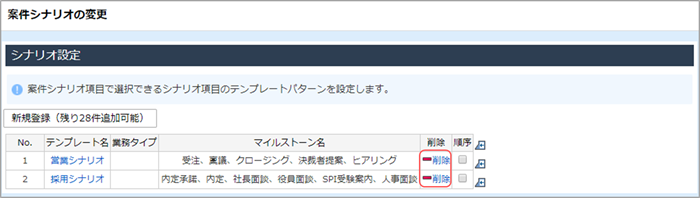
[削除してよろしいですか?]のメッセージが表示されます。
2. [OK]ボタンをクリックします。
シナリオテンプレートが削除されます。
